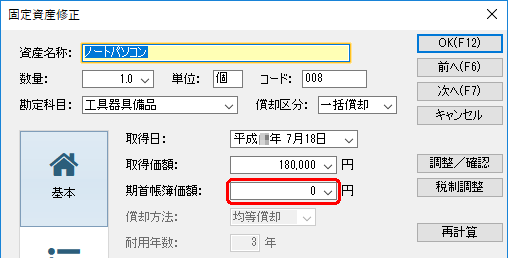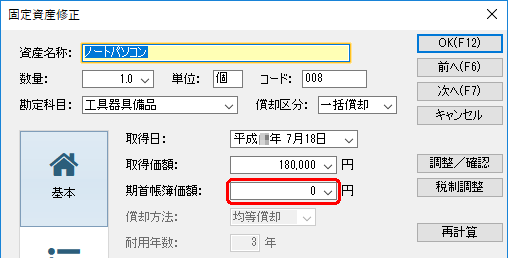固定資産 > A0175 青色申告決算書の1ページ「減価償却費」の金額と「減価償却費の計算」の「本年分の必要経費算入額」と一致しません。なぜですか?
A0175
青色申告決算書の1ページ「減価償却費」の金額と「減価償却費の計算」の「本年分の必要経費算入額」と一致しません。なぜですか?
回答
[固定資産管理]ウィンドウで登録する際の[勘定科目]が設定されていないか、仕訳を登録する際に一括償却資産の減価償却費が仕訳作成の対象となっていない可能性があります。
詳細
金額が一致しない場合は、以下の設定をご確認し、再度、仕訳の作成・登録を行います。
登録した固定資産の[勘定科目]が「指定なし」になっていないか
[勘定科目]が選択されていないと仕訳作成を行っても金額に含まれません。
次の手順で設定を確認してください。
手順
- [固定資産管理]ウィンドウで、登録している固定資産を選択し[修正]ボタンをクリックします。
- [固定資産修正]ダイアログが表示されるので、[勘定科目]を「指定なし」から該当の勘定科目を選択します。
- [OK]ボタンをクリックし、[固定資産修正]ダイアログを閉じます。
一括償却資産が仕訳作成の対象となっているか
次の手順で設定を確認してください。
手順
- [固定資産管理]ウィンドウで、コマンドバーの[固定資産設定]ボタンをクリックします。
- [固定資産設定]ダイアログが表示されるので、「減価償却費の自動計算及び仕訳作成の対象とする」にチェックを付け、[OK]ボタンをクリックします。
- [OK]ボタンをクリックし、[固定資産修正]ダイアログを閉じます。
注意
今年度以前に取得した一括償却資産の場合は、[固定資産修正]ダイアログで[期首帳簿価格]の設定が必要です。
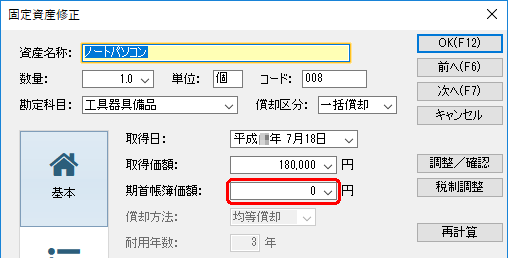
仕訳の作成
次の手順で仕訳を作成してください。
手順
- [固定資産管理]ウィンドウで、コマンドバーの[仕訳作成]ボタンをクリックします。
- [仕訳作成]ダイアログが表示されるので、[作成期間]で「年間」が選択されていることを確認し、[作成]ボタンをクリックします。
- [伝票]ウィンドウに減価償却費の仕訳が表示されるので、仕訳の内容を確認し、[登録]ボタンをクリックします。
メモ
既に作成済みの減価償却費の仕訳が存在する場合、仕訳作成を行うと前回作成した仕訳を上書きするため、二重で登録されることはありません。
© 2006 ビズソフト株式会社